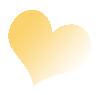
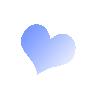
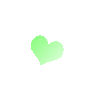
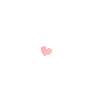
Поделиться:
Йу-хуу! Всем привет!
Сегодня я отмечаю мой личный День Красивых Цифр! :)
Сегодня исполнился 1 год и 1 день моей странице в Стране Мастеров, я в избранных у 60-ти человек, а работы избраны 444 раза! Приятно!
Спасибо администраторам и модераторам сайта за их труд, ведь только благодаря их стараниям, нам, жителям страны, здесь так интересно! И конечно, спасибо жителям страны за общение и душевную компанию!
А сегодня я хотела бы поделиться с вами тем, как я обрабатываю фотографии. Поискала похожие МК, если честно, даже затрудняюсь, в каком разделе искать. Нашла в фоторепортаже МК 2012 года по фотографированию: https://podjem-tal.ru/node/331483?c=popular_inf_292%2C451. Ну, с этим мы уже научились справляться. У мастеров на фото не коты главные, а работы))
Но у многих остается другая проблема: фотки тусклые, в них мало света, они бывают некадрированные и "заваленные". А ведь положено немало труда, чтобы работу сделать, и я считаю, надо потратить еще немножко, чтобы другие сумели оценить ее по достоинству.
Хочу поделиться, как быстро - в 3 шага - обработать фото без применения фотошопа и иже с ним. Я использую встроенную программу Microsoft Office Picture Manager. Я не устанавливала ее отдельно, она шла вместе с пакетом программ Office.
Итак, открываем фото с ее помощью. Первым делом надо убрать заваленный горизонт. Жмем Изменить рисунки (вверху, обведено в красный овал) - Поворот и отражение (справа на панельке - тоже в красном овале)
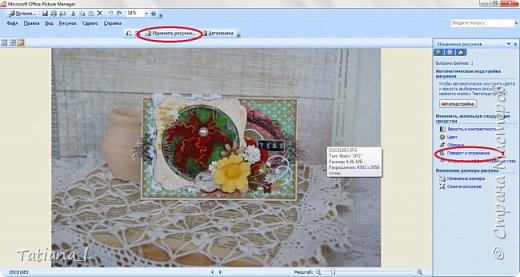
В поле Градусов стрелками вверх-вниз корректируем изображение. Первый шаг готов!
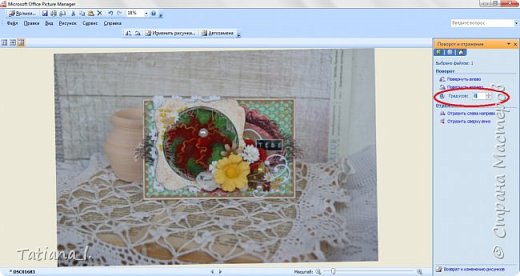
Второй шаг - кадрирование. Снова жмем Изменить рисунки (вверху), затем - обрезка.
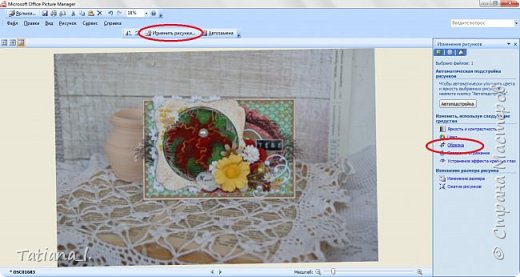
В углах и по бокам фотографии появляются такие черные уголки и черточки, за которые надо тянуть, чтобы уменьшить площадь фото. Не стоит кадрировать слишком близко к работе, оставьте немного воздуха, чтобы работе в кадре было комфортно)). Жмем ОК. Шаг 2 готов.
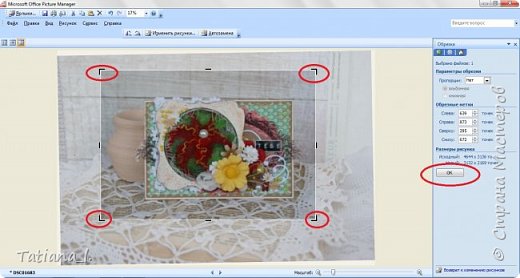
И третье - настройка яркости и контрастности. Изменить рисунки - Яркость и контрастность.
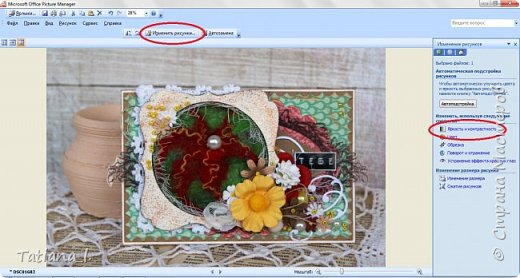
В раскрывшемся меню жмем Подобрать яркость.

Если вам кажется, что фото получилось слишком контрастное или яркое, можно подвигать бегунки туда-сюда. Я обычно изменяю на 1 пункт и возвращаю на ноль. Почему-то к первоначальной яркости и контрастности программа не возвращается, а глазу становится приятно.
Лично мне больше нравится этот метод, он как-то всегда выстраивает правильные цвета. Но есть и способ быстрее: нажать вместо Яркость и контрастность Автоподстройка. (у меня фото почему-то не грузится, но эта кнопка находится чуть выше Яркости и контрастности (см. на фото №5) Но автоподстройка бывает делает фото полностью с каким-то оттенком, синим или розовым, тогда от этого избавиться можно через Яркость и контрастность.

Готово! Осталось только сохранить: Файл - Сохранить как.
Итак, разница выглядит примерно так. Было:

Стало:

Или так:
было:

Стало:

Надеюсь, я вам помогла чем-то. Кто-то возьмет на заметку, и попробует. Это всего три шага: поворот - обрезка - автоподстройка. Кстати, при обрезке уменьшается "вес" фото, ее даже уменьшать потом дополнительно не нужно, хотя можно, конечно (Изменить рисунки - сжатие рисунков (кнопочка в самом низу правой панельки) - далее выбираем Для веб-страниц - и Ок).
И я думаю, все знают, что важно еще при фотографировании поставить работу так, чтобы свет падал НА нее (а не фоткать против света), и не загромождать саму работу украшалками, типа нитки бус прямо на открытке и т.п. Вокруг работы - да, даже больше на заднем плане создать антураж, но чтобы декор не закрывал работу. Фон тоже желательно подобрать такой, чтобы он не сливался с работой (белое на белом, например), но в нем присутствовал хотя бы один цвет из самой работы.
Еще раз повторюсь - не пожалейте нескольких минут на "предпродажную подготовку", зато ваш "товар" будет представлен во всей красе, таким, каким его видите вы, а мы, к сожалению, вживую увидеть не можем.
Всем удачи и хорошего настроения!
 podjem-tal.ru
podjem-tal.ru
Вот это да! Вот спасибо! Ну не сложилось у меня исторически с фотошопом...мы друг друга не понимаем... А эту программу я, к стыду своему, даже не открывала. Теперь обязательно воспользуюсь, может даже что еще новенькое отыщу!)))
Да, фотошоп сложен и много места на компе занимает. А в эта - простая и дополнительно ничего устанавливать не надо. Конечно, я показала не все ее возможности, а только касательно минимальной обработки фото. Поройтесь, потом нам скажИте, что нашли
Спасибо. У меня с красивыми фотографиями катастрофа,но и всего одно место для фотографирования.Где ребенок не дастаёт.
У меня с красивыми фотографиями катастрофа,но и всего одно место для фотографирования.Где ребенок не дастаёт.
У меня тоже место только одно. Здесь важно, чтобы свет на нем был естественный, а косяки и отредактировать можно)) Об этом я и хотела написать в МК - идеально сфотографировать очень сложно, поэтому, подправив изъяны в программе, мы получаем "вкусный" результат
Спасибо за МК,,попробую может будут лучше фото выглядить чем сейчас(((
Попробуйте)) Если что не ясно - спрашивайте, постараюсь объяснить, что знаю))
большое спасибо!!! попробовала свои фото отредактировать-осталась довольна!!!
попробовала свои фото отредактировать-осталась довольна!!! ещё раз
ещё раз 

Здорово!!! Я рада, что МК пригодился
О! Я тоже люблю обрезать в этой программке!
 Но хорошие фото делать мне еще учится и учится...
Но хорошие фото делать мне еще учится и учится... 
Даже на мобильник можно сделать неплохие фото, потом их обработать - и любоваться))
Ваша частая ошибка - вы фотографируете со вспышкой, это дает ненужные блики, в том числе и фона, а также искажает цвета. Лучше поставить работу на подоконник, можно в коробку, как в МК, ссылку на который я приводила. Свет пусть падает сбоку (идеально - когда прямо), и фоткайте без вспышки при дневном свете. Извините за комментарий, никого не хочу своим мнением обидеть.
Наоборот спасибо за подсказки, попробую!))

ох) я даже не знала о такой программе) для меня все таки фотошоп это одна из самых лучших и удобных программ!) а сколько возможностей) у вас потрясающие фотографии!ну само собой и ваши работы! спасибо за мк!
Я ведь не спорю, что фотошоп - это мега -программа. Она, безусловно, лучше. Просто не у всех есть время ее освоить, у кого-то нет места на компе, ведь на много весит... Я хотела показать, как сделать обработку с помощью простых программ, и потратить на нее минимум времени. Я преклоняюсь перед теми, кто мастерски владеет фотошопом. Я еще только учусь, и процесс этот что-то небыстрый ...
...
Так что на гениальность не претендую
Очень понятный и нужный МК. Тоже пользуюсь этой програмкой, но почему-то "поворот" не использовала.
Только вот при дневном свете фотографировать редко получается, а со вспышкой...
И спасибо за ссылку на предыдущий МК.
Ну я описала идеальные условия. Понятно, что зимой с работы не уйдешь, чтобы дневной свет поймать . Но все же.
. Но все же.
А я не нашла эту программу((наверное у меня её нет на компе...или не знаю где её искать
Попробуйте щелкнуть правой кнопкой мыши по фотографии и посмотрите в подменю "Открыть с помощью", какие программы предлагает Виндоуз. Если ее там нет, то - да, она у вас не установлена. К меня она шла вместе с пакетом Офис. Есть похожая программа Пикаса, тоже небольшая и не навороченная. Но ее надо отдельно скачивать и устанавливать.
Таня, очень хороший и полезный МК. Даже если и владеешь слегка Фотошопом, то все равно полезно знать чем еще можно обработать фото. У меня-то веде фотошоп - и дома, и на работе. Но интернет не везде, иногда отправляю из гостей - и вот у них как раз только и есть стандартный набор программ - так что для меня знание это тоже не лишнее. И все понятно рассказала!
Да, я фотошоп тоже потихоньку осваиваю, только оочень медленно. Рада, если пригодится)) И спасибо!
О спасибо вам большое! Обрезкой и автоподстройкой пользуюсь постоянно, а вот поворот использовала только если надо было фото из горизонтального вертикальным сделать. Про градусы совершенно не думала. Так отлично получается!
И отдельное спасибо за идею использования как антураж старой книги )))) Очень красиво и атмосферно получается.